Как добавить товары в группу ВК?
Предприниматели, которые используют социальные сети для продвижения бизнеса, получают большие возможности, ведь площадки постоянно расширяют инструменты для работы: продажа закрывается несколькими способами, создаются дополнительные варианты коммуникации с потенциальными клиентами. Сегодня мы посвятим наше внимание вопросу «Как добавить товары в группу вк?».
Сегодняшняя наша статья ответит на вопрос, как можно сделать в своей группе отличную витрину, чтобы она привлекала подписчиков, пользовалась спросом, приносила прибыль, поддерживала пользовательский канал в нормальном рабочем состоянии. Создание такого импровизированного маркета — это результат работы техников и маркетологов платформы, который уже не один год помогает предпринимателям зарабатывать внутри этой социальной сети.
Многие разделы создаются, чтобы пользователи могли находить клиентов, заказчиков, сотрудников, не выходя за пределы ресурса. Для простой аудитории это тоже большой плюс: в одном месте можно общаться друзьями, следить за жизнью популярных лиц, покупать продукцию, получать уроки, заказывать еду и услуги. Раздел “Товары” в группе ВК совмещает все эти пользовательские потребности. Давайте детальнее разберемся, как добавить товары в группу ВК и с чего стоит начать.
Раздел “Товары” в группе ВК совмещает все эти пользовательские потребности. Давайте детальнее разберемся, как добавить товары в группу ВК и с чего стоит начать.
Как добавить товары в группу вк и настроить раздел “Товары”?
Ваша задача — правильно преподнести, представить подробный гайд о товаре/услуге и, главное, чтобы пользователи захотели заказывать именно у вас. Это должно стать основной задачей в процессе набора подписной базы целевой аудитории и продвижения паблика.
Начать выполнение нашего гайда нужно со следующих действий:
В своем сообществе нужно нажать на вкладку “Управление” и перейти в “Раздел” — “Товары” (другой вариант — в последнем пункте выбрать “Услуги”, настройки которых схожи, но сейчас мы говорим о работе с товарами). Некоторые момент настройки товаров vkontakte можно подсмотреть и на Youtube. Только не забывайте консультироваться с профессионалами.
Из двух вариантов выбрать настройку:
Базовая.
Ее выбирают, если у компании есть свой сайт и нужно только привлечь на него трафик с помощью ВК. Здесь можно настраивать карточки товаров и создать витрину. Покупатели смогут связываться с продавцом, заполнять форму сбора заявок или переходить на сайт компании.
Здесь можно настраивать карточки товаров и создать витрину. Покупатели смогут связываться с продавцом, заполнять форму сбора заявок или переходить на сайт компании.
Подключите приложение “Магазин” — и клиент сможет выбирать, добавлять продукцию в корзину, оплачивать покупку. В этом случае необходимо в блоке доп. информации указать варианты доставки и оплаты. Мы не описываем пошагово все пункты настроек, т.к. система выдает окошки для заполнения, понятные каждому, автоматически.
Расширенная.
Здесь помимо базовых возможностей уже имеются разделы для оформления заказа, есть корзина и указаны способы доставки, поэтому дополнительно устанавливать приложение “Магазин” не нужно. Можно снять товар с витрины, ограничив его просмотр, если он отсутствует на складе, или оставить на виду с пометкой “Нет в наличии”. Администратор при необходимости может указать телефон для связи, включить комментарии (для отзывов) и добавить дополнительную информацию о компании (она будет отображаться в карточках).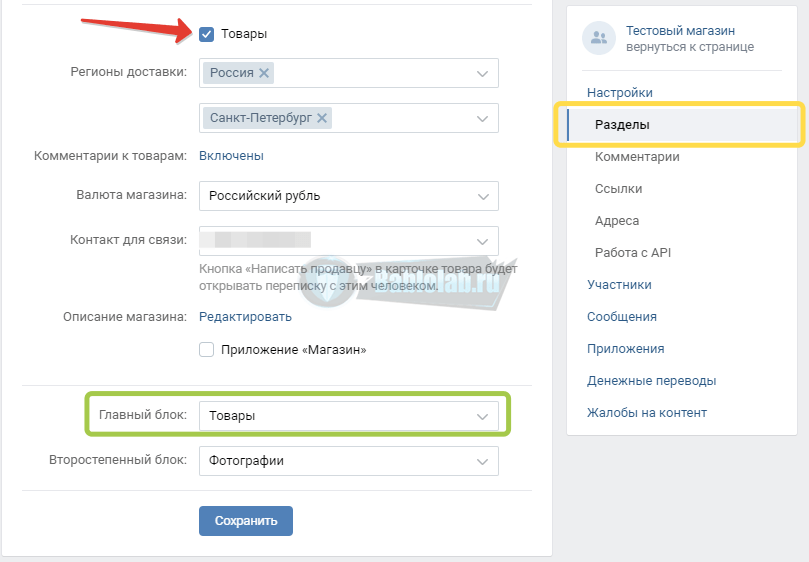
Как добавить товары в группу ВК? На заметку: чтобы ассортимент в сообществе располагался под информацией компании, в управлении сообществом выберите “Разделы”, в пункте “Главный блок” установите “Товары”. В противном случае они будут находиться в правом меню. Второстепенным можно установить виджет сервиса рассылок.
Как добавить товары в группу ВК, следуя советам наших профессионалов
В принципе система очень удобно пошагово позволяет создавать карточки. Мы лишь дадим несколько советов:
Изображения выбирайте с высоким разрешением. Старайтесь действовать так, чтобы картинка подходила под любой мобильный гаджет. От качества зависит много, ведь покупатель должен захотеть купить ваш продукт.
Не используйте стоковые картинки, реальным фото пользователи доверяют больше. При этом не забывайте о красивой подаче (мятая одежда, недоеденный пирог, предметы в пакетах точно не вызовут желания их купить). Такое лучше вообще не показывать потенциальным клиентам/гостям группы.
Как добавить товары в группу ВК? Рекомендуется к одному товару прикрепить несколько фотографий с разных ракурсов или в разных положениях, чтобы пользователи могли рассмотреть его. Это самый быстрый способ знакомства потенциального клиента с вашим товаром.
Учитывайте размер картинки, которую будет видеть клиент: 1000х1000 px. Не забывайте о хорошем разрешении.
! Задать вопрос нашим специалистам можно через форму обратной связи или по телефону. Вам представят полноценный разбор и список услуг агентства, направленных на повышение вашей прибыли и развитие группы внутри социальной сети ВКонтакте.
Разделяйте продукцию на отдельные подгруппы, используя вкладку “Подборки”. Это облегчит аудитории разобраться в ассортименте. Рекомендация: если какой-то продукт подходит для нескольких категорий, можете разместить его в десяти разных подборках. От этого его раскрутка только выиграет.
Описания, название и текстовая информация
Название должно состоять из 48 символов, не более. Это сделано для того, чтобы пользователи не засоряли ключевыми словами наименования. Но просматривая каталог, покупатели видят всего 23 символа, поэтому важно уделить этому особое внимание.
Это сделано для того, чтобы пользователи не засоряли ключевыми словами наименования. Но просматривая каталог, покупатели видят всего 23 символа, поэтому важно уделить этому особое внимание.
В описании поместится 220 символов. Старайтесь грамотно, лаконично, “вкусно” рассказать о том, что предлагаете. Опишите каждое преимущество, чтобы пользователи смогли понять для себя ценность предложения сразу после их прочтения.
Если проводите распродажи или делаете скидки, указывайте два значения: новую и старую цену. Это привлекательный момент, поскольку так подписчики ВКонтакте будут понимать выгоду.
! Любые плюшки для клиента помогут продвигать товар или услугу: у заказчика появится желание рассказать о вас и вашем предложении, поделиться им на своей странице в социальной сети и т.д. Его смогут увидеть больше людей.
Совет: на первой странице подписчики будут видеть три товара, которые Вы загрузили последними. Чтобы грамотно добавить товары в группу ВК, оставляйте это место для продуктов, попадающих под категории “хит”, “акция” и т.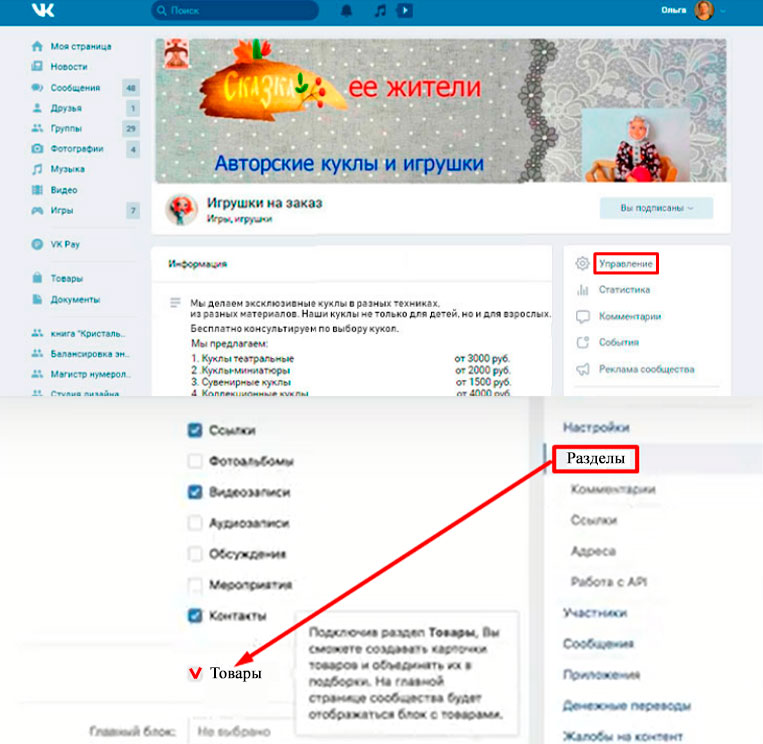 д. Так может создаваться максимальная загрузка товарооборота.
д. Так может создаваться максимальная загрузка товарооборота.
Продвижение товаров в группе ВКонтакте
Публикация в группе. На платформе ВК можно бесплатно размещать свои предложения (изделия/услуги), главное условие — они должны соответствовать тематике сообщества. Так, публикация в ленте постов в своем паблике, ссылки карточек в посте — действенные методы продвижения, которые не требуют денежных затрат. Чтобы быстро добиться первых ощутимых результатов, вам достаточно соблюдать правила системы.
Сторонние паблики. Если для рекламы выделен бюджет, можно размещать информацию в чужих сообществах по соглашению с владельцами. Договоритесь о цене и сроках, и ждите новых клиентов. Если паблики раскручены, имеют большую аудиторию, подходящую под ваш бизнес, то трафик непременно будет.
Здесь немного поясним: если вы продаете запчасти для автомобилей, то нужно искать сообщества, где подписчики — мужчины 20-60 лет. Даже самая большая группа молодых мам или фанатов звезды не принесет вам даже случайных “клиентов”.
Автопродвижение Вконтакте — еще один доступный вариант платной рекламы. Его можно использовать самостоятельно, так как для работы с ним не требуется каких-то особых знаний. Установите бюджет, задайте параметры по региону и составьте два маленьких текста: первый для новых потенциальных клиентов, второй — для тех, кто смотрел каталог, но заказ не оформлял. Алгоритмы площадки определяют целевую аудиторию и рекламируют ваши предложения.
Агентства по продвижению — действенный, хотя и затратный способ привлечь аудиторию и сделать ее своими клиентами. У проверенных сервисов развитием занимается целая команда. Они знают тонкости маркетинга, умеют работать качественно и на результат. Эффективное продвижение — большая работа, рассчитанная на охват целевой аудитории по возрасту, локации, интересам, полу и т.д.
Визуальная часть оформления товаров входит в услугу «оформление группы ВК» от нашей команды VKUSNO на ряду с настройкой виджетов, оформлением закрепленных историй, обложек с подборками товаров и даже обложек внешних ссылок.
Чтобы товары в группе ВК выполняли свои задачи — привлекали клиентов, приносили прибыль компании, необходимо планомерно и упорно работать, использовать всевозможные способы заявить о себе (мы не говорим сейчас о нелегальных методах), выделиться среди конкурентов и “зацепить” аудиторию. ВКонтакте для этого самый удобный инструмент. Эта соцсеть дает нам такую возможность, предлагая разные способы, инструменты и приложения. От нас зависит насколько грамотно мы можем с ними обращаться, вести свои страницы и использовать их для достижения своих целей. Как добавить товары в группу ВК? Теперь вы знаете ответ на этот вопрос.
Мы также предлагаем изучить другие материалы, которые помогут в продвижении группы в соцсетях. Читайте нашу подборку по ссылкам.
Хэштег в ВК — предназначение и как работает
Статистика ВК 2022: анализ посещаемости, просмотров и не только
ВК купил Дзен и Яндекс.Новости. Что это значит?
Приложение «Отзывы» в ВК: предназначение и настройка
Группа или публичная страница ВК: что лучше?
___________________________________________
Маркетинговое агентство «VKUSNO» оказывает услуги комплексного продвижения в сети Интернет:
- таргетированная реклама;
- контекстная реклама;
- ведение соцсетей;
- создание сайтов и seo;
- воронки продаж;
- реклама у блогеров;
Больше информации о нас и стоимости наших услуг вы найдете тут.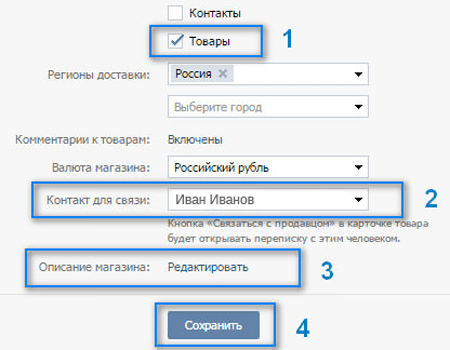 Рады будем видеть в числе наших клиентов! Телефон: 8-800-101-41-64. WhatsApp: +7 952 209-88-74. Наша группа в ВК.
Рады будем видеть в числе наших клиентов! Телефон: 8-800-101-41-64. WhatsApp: +7 952 209-88-74. Наша группа в ВК.
Как добавить товары в группу ВК (ВКонтакте) и на личную страницу: с компьютера, телефона
Всем привет! Сегодня я расскажу вам о том, как добавить товары в группу ВК, на личную страницу и можно ли создать карточки товаров с мобильного телефона. Поэтому, если вы владеете пабликом или популярным профилем ВКонтакте и учитесь на нём зарабатывать, прошу усаживаться поудобнее и приступать к чтению. Готовы? Тогда поехали!
Содержание
- Как добавить товары в группу ВКонтакте
- Как включить опцию
- Как добавить товар в группу или сообщество
- Как создать подборку
- Как добавить товары на личную страницу в ВК
- Можно ли добавить с телефона
- Заключение
Как добавить товары в группу ВКонтакте
Чтобы выставить что-нибудь на продажу в сообществе, нужно сделать две вещи:
- Включить функцию «Товары»;
- Добавить карточки в соответствующий раздел.

А еще ВКонтакте можно делать целые каталоги, чтобы подписчикам было проще искать и выбирать будущие покупки.
В карточку можно добавить не только какой-то предмет, но и услугу: многие сообщества добавляют прайс-лист на рекламу или доступ в приватные чаты. Это удобно и практично – не надо постоянно отвечать на вопрос: «А сколько это стоит?».
Как включить опцию
Чтобы товары появились в сообществе нужно в первую очередь зайти в свою группу и перейти в «Управление».
Затем, нужно выбрать пункт меня «Разделы».
Наконец, пролистываем страницу чуть вниз и ставим «Включены» в поле «Товары».
Теперь можно приступать к настройкам этих самых товаров:
- Регион доставки: тут можно указать «Весь мир» или выбрать какую-то конкретную страну;
- Город: если поставили «Весь мир», то город не указывается. В случае необходимости можно выбрать сразу несколько городов;
- Комментарии к товарам: можно оставить, а можно отключить;
- Валюта магазина: на выбор доступно 6 валют;
- Тип кнопки: можно задать кнопку «Написать продавцу» или «Ссылка на товар».
 Обычно выставляют первую.
Обычно выставляют первую. - Контакт для связи: можно выбрать только кого-то из администраторов;
При желании можете отредактировать описание магазина.
Вам может быть интересно — «Что такое Фейсбук и почему его выбирают предприниматели?».
Как добавить товар в группу или сообщество
После того, как включили опцию, можно перейти к добавлению карточек с продаваемыми услугами или предметами. Делается это на главной странице сообщества.
Добавлять новые карточки может только администратор, владелец или редактор.
Итак, в первую очередь нажмите кнопку «Добавить». Она находится либо над стенкой сообщества или группы, либо в разделе контакты под ссылкой на аккаунт.
Откроется специальное окно с карточкой, в которой нужно заполнить все поля. Единственное исключение — «Старая цена», она не обязательна. Кстати, эти карточки ещё называют свойствами товара.
Закончили вводить необходимые данные? Отлично, тогда нажимаем «Создать товар» и он сразу же появится на странице сообщества.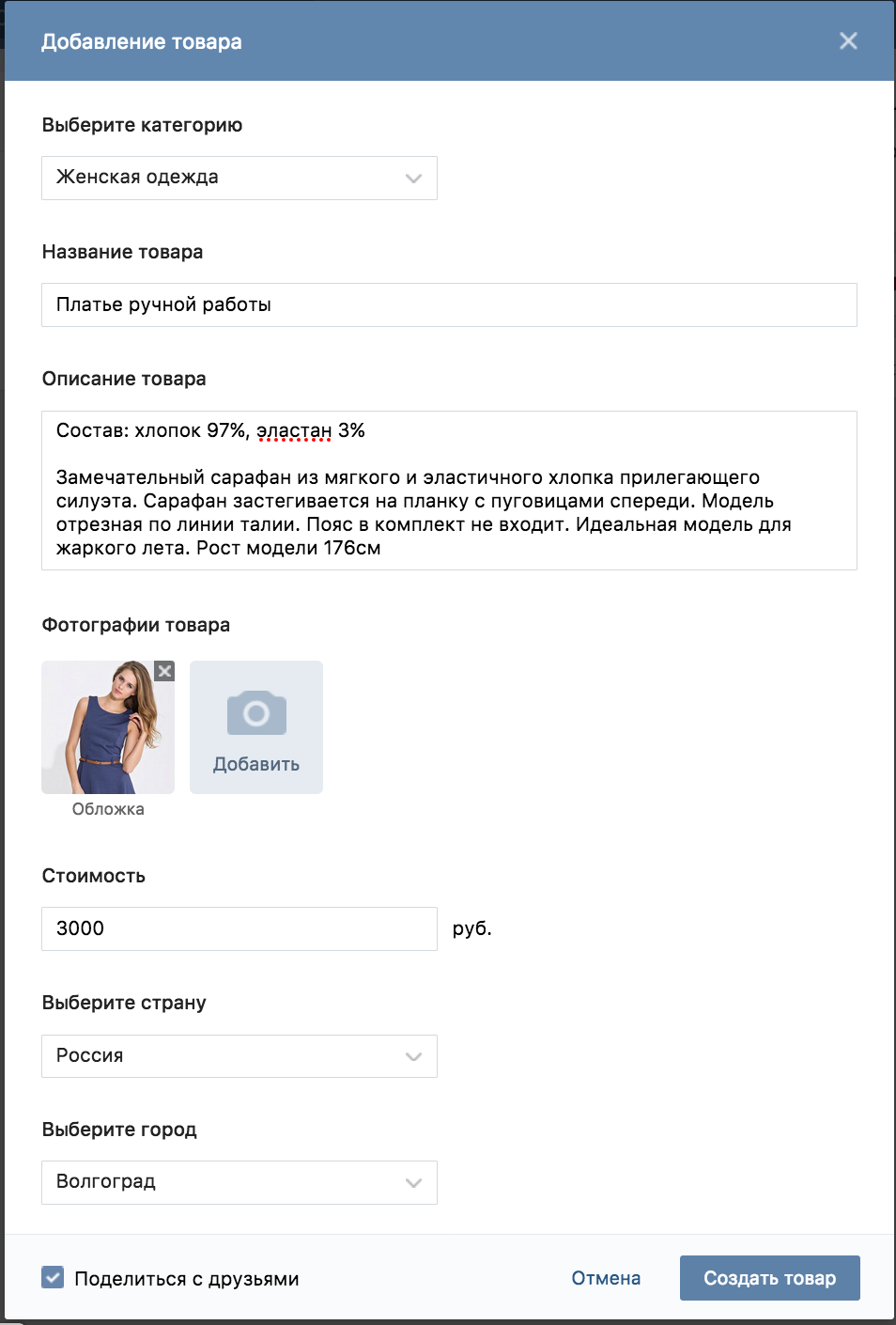 Главное помните, что на «Главной» отображаются последние три добавленные карточки.
Главное помните, что на «Главной» отображаются последние три добавленные карточки.
Как создать подборку
Для создания подборки (или витрины) в сообществе необходимо:
- зайти на страницу группы;
- выбрать раздел товары;
- в правом углу найти кнопку «Создать подборку»;
- нажать её, установить обложку, ввести название подборки;
- нажать кнопку «Создать».
После останется только отредактировать нужный товар и внизу выбрать подборку, в которой он будет находиться.
Вам может быть интересно — «Как скрыть интересные страницы в ВК?».
Как добавить товары на личную страницу в ВК
На личной странице, как и в группе, можно создать свой персональный интернет-магазин. Более того, многие поступают именно так – это позволяет не создавать группу и не тратить время и деньга на её продвижение, рекламу.
Итак, чтобы выложить товары на личную страницу и начать их продавать нужно сделать следующее:
- в левом меню выбрать вкладку «Товары»;
- откроется список всех предлагаемых услуг;
- в самом верху найти кнопку «Добавить»;
- откроется уже знакомое окно с карточкой, в которой нужно заполнить все поля.

- нажать «Создать товар».
Чтобы пост появился на стене нужно поставить галочку напротив «Поделиться с друзьями».
В разделе «Мои товары» можно редактировать имеющиеся предложения, удалять их, снижать или поднимать цену и всё в таком духе.
Вам может быть интересно — «Что такое кэшбэк и как с его помощью можно экономить на покупках в интернете и не только?».
Можно ли добавить с телефона
К сожалению, добавить товары из приложения и мобильной версии ни на личную страницу, ни в группу ВКонтакте нельзя. Даже в обновленной версии приложения.
Единственный способ – это зайти в полную версию сайта на своем смартфоне использовав мобильный браузер. Увы, но других идей нет.
Заключение
Теперь и вы знаете, как добавить товары в группу ВК, в сообщество или на личную страницу. Это легко, а главное поможет продать старую, ненужную вещь или продвинуть свой бизнес.
На этом всё. Если статья была вам полезна, буду благодарен за репост или подписку. Удачи!
Удачи!
Видео: Создание группы контактов из списка Excel
Допустим, вы периодически отправляете электронную почту в список рассылки, который вы ведете в книге Excel.
Вот действительно быстрый способ сделать это с помощью групп контактов.
В Outlook щелкните Люди , выберите папку Контакты и добавьте в папку Новая группа контактов .
Введите имя группы, нажмите Добавить участников и Из контактов Outlook .
Затем откройте рабочую книгу в Excel и расположите рабочий лист так, чтобы столбец имени пользователя находился рядом со столбцом адреса электронной почты.
Например, вы можете выбрать столбцы, которые находятся между ними, щелкнуть правой кнопкой мыши выделенное и выбрать Скрыть .
Не волнуйтесь. Это не удаляет никаких данных. Вы можете отобразить столбцы позже.
Теперь выберите имена и адреса в обоих столбцах и Скопируйте их в буфер обмена.
Затем в Outlook щелкните значок Members текстовое поле, Вставьте текст и нажмите OK . Имена добавляются в группу контактов.
Имена добавляются в группу контактов.
Вы можете сделать то же самое, чтобы быстро скопировать адреса электронной почты из других источников, таких как электронная почта, текстовые файлы или документы Word.
Итак, этот процесс работает для быстрого добавления адресов в контактную группу.
Но если вы также хотите создать контакты Outlook из списка Excel, вам нужно выполнить другой процесс и импортировать файл Excel. Вот как это работает.
В Excel щелкните ФАЙЛ , Сохранить как и выберите местоположение.
Введите имя файла, щелкните Сохранить как тип , а затем выберите CSV (с разделителями-запятыми) .
Сохраните список рассылки как новый файл в формате CSV и нажмите Да .
Далее перейдите в Outlook.
В People щелкните правой кнопкой мыши папку Contacts , в которую вы хотите добавить список Excel, и создайте New Folder . Введите имя.
Мы поместим список Excel в эту папку, чтобы он был отделен от других контактов.
Теперь нажмите ФАЙЛ , Открыть и экспортировать и Импорт/экспорт .
Выберите Импорт из другой программы или файла , выберите Значения, разделенные запятыми , найдите только что созданный файл Excel CSV и в качестве папки назначения выберите тот, который мы только что создали.
Далее нажмите Сопоставить настраиваемые поля .
Здесь мы должны убедиться, что информация правильно отображается из столбцов Excel в поля контактов Outlook.
Здесь поле имени контакта правильно сопоставлено со столбцом имени Excel.
Давайте посмотрим, как Outlook планирует сопоставлять адреса электронной почты.
В этом случае ничего не отображается.
Вероятно, это потому, что Outlook искал электронную почту с дефисом, а в нашем столбце «электронная почта» дефиса нет.
Но мы можем добавить сопоставление вручную, перетащив адрес электронной почты из списка слева в поле электронной почты Outlook.
Теперь нам не нужно беспокоиться о сопоставлении других столбцов. Итак, нажимаем ОК и Готово .
Список Excel теперь добавляется в папку контактов как новые контакты.
Наконец, давайте добавим контакты в новую группу, и мы можем добавить их в новую папку.
Введите имя, нажмите Добавить участников и Из контактов Outlook .
Откройте список адресной книги и выберите созданную нами папку контактов.
Выберите все контакты в списке и добавьте их в Участники . Нажмите OK и Сохранить и закрыть .
Чтобы отправить электронное письмо группе контактов, введите имя группы в строке Кому или введите его в строке СК , если вы хотите скрыть адреса от получателей.
Независимо от того, используете ли вы группы контактов или простые категории для группировки контактов, Outlook может помочь вам сэкономить время, отправляя сообщения по электронной почте группе любого размера.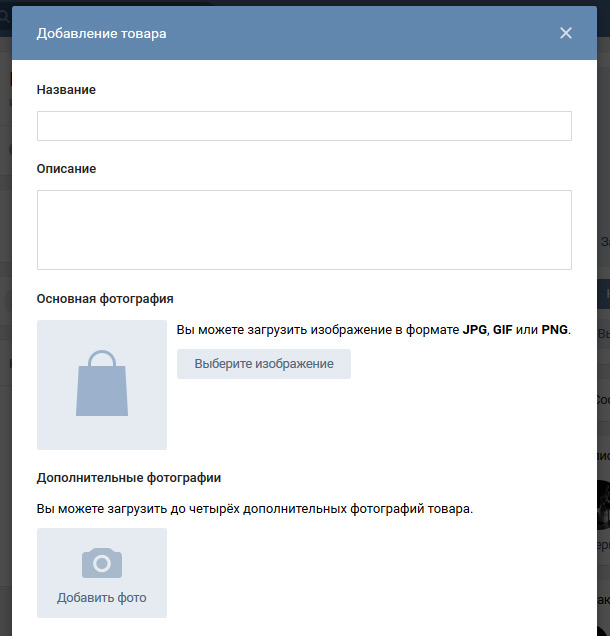
Для получения дополнительных сведений о контактных группах и категориях, а также скрытой копии перейдите по ссылкам в сводке курса.
Организация данных с помощью групп | Основы Ontraport
Если вы хотите нарезать и нарезать свои данные любым удобным для вас способом, обратите внимание на функцию групп Ontraport.Группы похожи на сохраненные результаты поиска ваших контактов. Они показывают вам определенные сегменты вашей аудитории, чтобы вы могли легко просматривать, общаться и выполнять действия в этой группе.
Создать группу очень просто — все, что вам нужно сделать, это указать критерии, определяющие запись как часть группы. После того, как вы создали группу, она будет динамически обновляться. Очень просто.
В этом видео я покажу вам, как использовать группы в своем аккаунте. Сначала я расскажу вам, как работают группы, а затем покажу, как настроить группу в четыре шага: создать группу, присвоить ей имя, задать критерии и задать разрешения.

Давайте попробуем.
Но прежде чем я буду слишком углубляться в подробности о группах, давайте познакомимся с ними поближе.
Группы — это центральная часть Ontraport, и они предназначены не только для контактов. Вы можете создавать группы страниц или сообщений или что-либо еще в своей учетной записи. Они не только будут хранить записи с определенными условиями вместе, но и сохранят настройки просмотра вашей коллекции.
Позвольте мне показать вам, что я имею в виду.
Когда вы открываете группу, Ontraport запоминает все, как вы организовали данные, поэтому вам не нужно этого делать. Волшебная штука, да? Он знает, хотели ли вы просмотреть группу в карточном представлении, какие столбцы или поля вы хотели видеть, выбранные вами настройки карточного представления… все.
Например, вы хотите настроить конвейерное представление всех своих сделок. Вы можете использовать представление карточек и упорядочивать контакты на основе их этапов продаж.
 Возможно, вы будете включать только людей, которые сделали первый шаг в вашем процессе продаж, например, запросили демонстрацию. Вы можете создать группу для этих людей, установить настройки просмотра карточек, и они будут ждать вас, когда вы вернетесь.
Возможно, вы будете включать только людей, которые сделали первый шаг в вашем процессе продаж, например, запросили демонстрацию. Вы можете создать группу для этих людей, установить настройки просмотра карточек, и они будут ждать вас, когда вы вернетесь. Также вам может понадобиться легкий доступ к сегодняшним новым лидам. В этом случае вы захотите создать группу новых потенциальных клиентов и настроить ее в виде таблицы. Затем вы можете показать основную информацию о потенциальных клиентах и, возможно, поле реферера, чтобы вы могли видеть, кто направил людей к вам. Может быть, вы даже поблагодарите их за их рефералов. Об этом в другом видео.
Если у вас настроены обе эти группы, вы можете переключаться между ними одним щелчком мыши. Хороший!
Помните, что вы можете создавать группы для любого типа данных в Ontraport. Поэтому, если вы хотите создать группу сообщений о конкретной акции или страницах, в названии которых есть слово «членство», это будет легко.
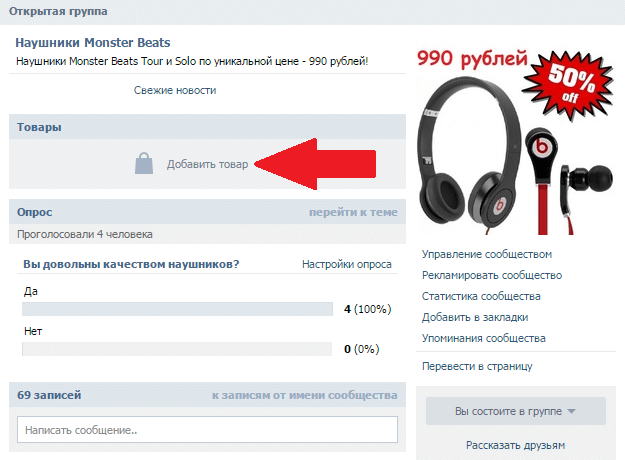
Теперь пришло время попробовать эту функцию. Чтобы настроить эти группы для собственных записей, начните с создания новой группы.
При переходе к любой из этих коллекций вы увидите раскрывающийся список этой группы. Вы пойдете сюда, чтобы создать новую группу в любой коллекции, например. Сегодня я буду работать здесь, в коллекции Контакты.
После создания новой группы вам нужно будет дать ей имя. Сделайте это в поле «Добавить имя группы» вверху слева. Вы можете назвать группу как хотите — «Крутые люди», «Фанаты Packers», «The BeeGees». Мир это твоя жемчужина.
После сохранения группы вы будете использовать это имя для поиска в раскрывающемся списке.
Теперь давайте установим некоторые критерии.
Воспринимайте группу как сохраненный поиск. Какое бы поле вы ни использовали для поиска, это поле, которое вы выберете для состояния своей группы. Поэтому, если вы хотите создать группу контактов, проживающих в Пасадене, вы будете основывать группу на поле своего города.

Выберите свое поле, затем выберите условие, которое соответствует тому, что вы ищете. Итак, в примере с Пасаденой вы бы использовали условие «Равно», потому что вы ищете контакты, чье поле города равно Пасадине.
Теперь добавьте «Пасадена» в последнее поле. Если вы хотите увидеть людей из Пасадены или Дейтона, вы всегда можете добавить сюда еще одно значение, чтобы получить и то, и другое.
При желании вы можете усложнить задачу, добавив здесь дополнительные условия.
Возможно, вы хотите видеть только людей, которые живут в этих городах и купили определенный товар. В этом случае вы должны добавить что-то вроде «Купленный продукт содержит стандартное посещение ветеринара».
Вы почти закончили, обещаю! Теперь наш последний шаг: установка разрешений.
Когда все условия настроены, взгляните в верхний правый угол настроек группы, чтобы найти раскрывающийся список «разрешения». По умолчанию будет написано «Только я могу просматривать и редактировать».
 Это означает, что когда вы создадите эту группу, никто другой в вашей учетной записи не сможет увидеть ее в раскрывающемся списке.
Это означает, что когда вы создадите эту группу, никто другой в вашей учетной записи не сможет увидеть ее в раскрывающемся списке. Но если вы не против открыть доступ другим пользователям, у вас есть два других варианта:
Во-первых, вы можете выбрать «Все могут просматривать и редактировать». Таким образом, ваша новая группа будет доступна всем в учетной записи, и люди смогут вносить любые необходимые изменения.
Или, если вы не настолько доверчивы, вы можете выбрать золотую середину и использовать «Только я могу редактировать, все могут просматривать». Это позволит вам поделиться группой с другими пользователями, но они не смогут вносить изменения в ваши условия.
Выбрав нужный вариант, сохраните его. Теперь он будет отображаться в раскрывающемся списке вашей группы, и им будут делиться все нужные люди.
Вот и все! Теперь вы знаете, как создавать группы записей в Ontraport. Помните, что все эти группы являются динамическими — это означает, что они будут автоматически обновляться, что означает меньше работы для вас.



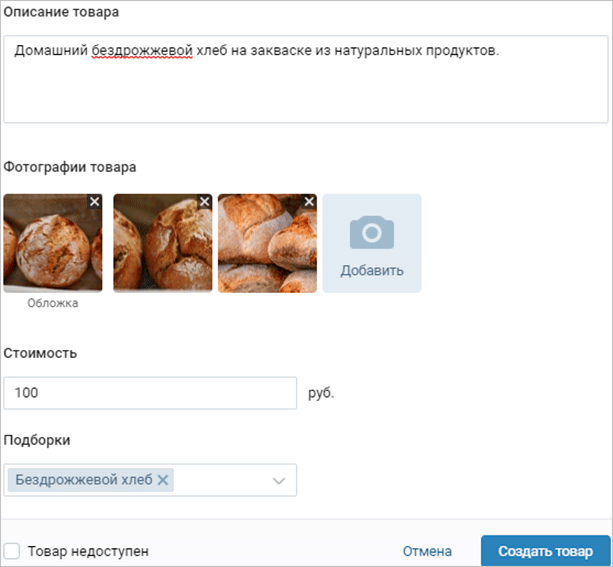 Обычно выставляют первую.
Обычно выставляют первую.